apple换机
ple换机涉及多个步骤和注意事项,以下是一个详细的指南:

数据备份与转移
-
使用iCloud备份
- 操作步骤:在旧设备上,前往“设置”>[你的名字]>“iCloud”>“iCloud备份”,然后点击“立即备份”,确保在备份过程中设备已连接到Wi-Fi网络,并且电量充足或连接了电源适配器,备份完成后,可以在新设备上登录相同的Apple ID,按照屏幕提示从iCloud备份中恢复数据。
- 优点:方便在不同苹果设备间快速恢复数据,包括照片、联系人、日历、备忘录等各类数据,而且可以随时随地进行备份,只要设备连接到网络并开启iCloud备份功能,它会自动定期备份。
- 缺点:免费存储空间有限(通常为5GB),如果数据较多,可能需要购买额外的iCloud存储空间,备份和恢复速度可能会受到网络状况的影响。
-
使用iTunes/Finder备份
- 操作步骤:对于Windows用户,可以使用iTunes;对于macOS Catalina及更高版本的用户,可以使用Finder,将旧设备连接到电脑,打开iTunes(或Finder),在设备摘要页面选择“立即备份”,备份完成后,当连接新设备时,可以选择从备份中恢复数据。
- 优点:备份数据更全面,除了iCloud备份的内容外,还可以备份应用程序的数据、健康数据等,并且可以加密备份,保护个人隐私数据,如密码、密钥等。
- 缺点:需要连接电脑进行操作,相对不太方便,而且如果电脑的iTunes或Finder版本与设备不兼容,可能会出现问题。
-
使用“快速开始”功能转移数据
- 操作步骤:将新设备开机,然后将旧设备靠近新设备,新设备上会出现“快速开始”的提示,按照屏幕指示,使用旧设备的摄像头对准新设备的取景框,或者手动输入旧设备的验证码,建立设备间的连接,之后可以选择将旧设备的数据传输到新设备,包括照片、联系人、日历等。
- 优点:操作简单快捷,能够直接将数据从旧设备传输到新设备,无需经过电脑或其他存储介质,并且可以同时转移数据和设置,如Wi-Fi密码、Apple Pay设置等。
- 缺点:如果旧设备的数据量非常大,传输时间可能会较长,而且该功能只适用于部分数据类型,对于一些应用程序的数据,可能无法完全转移。
应用程序安装与设置
-
从App Store重新下载应用程序
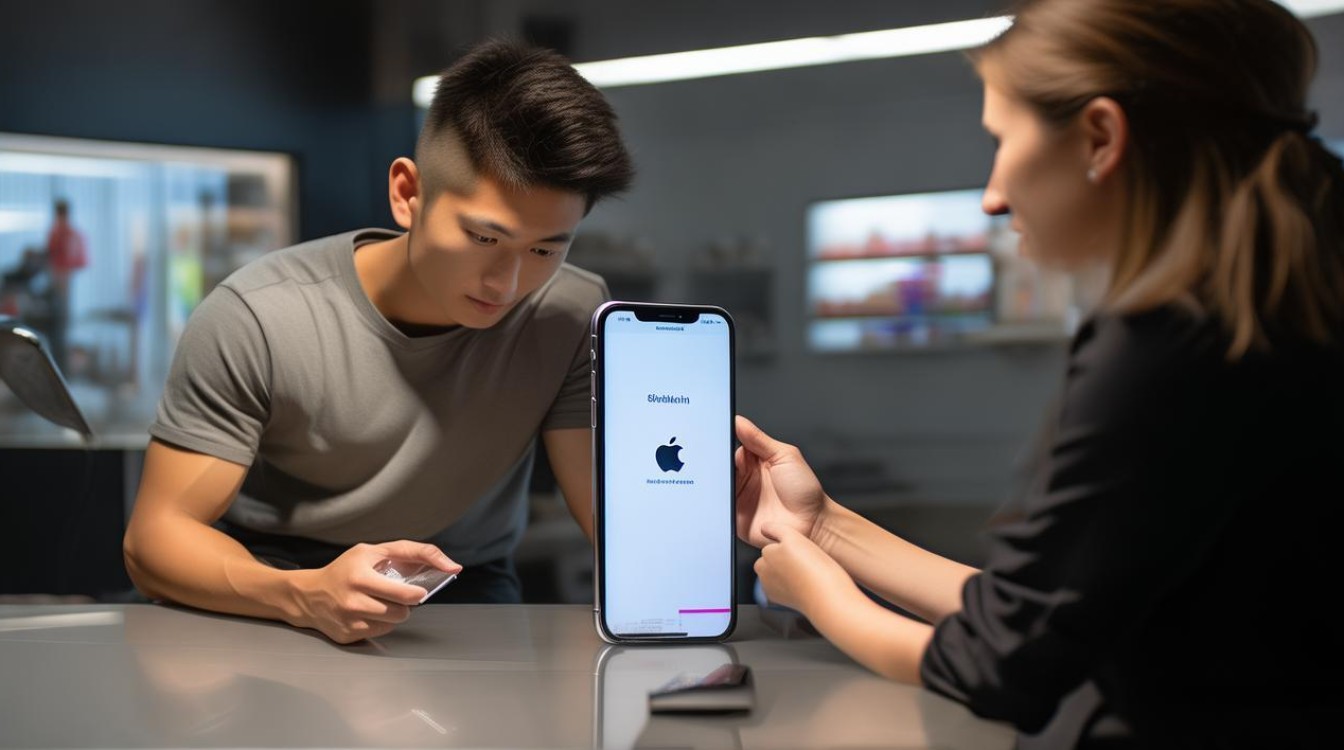
- 操作步骤:在新设备上打开App Store,搜索需要的应用,然后点击“获取”或“安装”按钮进行下载,如果之前在旧设备上购买了应用程序,可以使用相同的Apple ID直接下载,无需再次付费。
- 优点:可以根据需要选择下载的应用程序,避免一些不需要的应用占用存储空间,并且可以确保下载的是最新版本的应用程序。
- 缺点:需要逐个下载应用程序,比较耗时,尤其是当有很多应用程序需要下载时,可能需要花费较长的时间。
-
通过iCloud同步应用程序数据
- 操作步骤:在旧设备上,确保应用程序的数据已启用iCloud同步功能(在应用程序的设置中进行设置),然后在新设备上登录相同的Apple ID,打开应用程序时,数据会自动从iCloud同步到新设备上。
- 优点:无需手动操作,应用程序的数据可以自动同步,方便快捷,对于一些经常使用且数据重要的应用程序,如通讯录、日历等,可以保证数据的连续性。
- 缺点:并非所有应用程序都支持iCloud同步,有些应用程序可能需要单独进行数据备份和恢复,而且如果iCloud存储空间不足,可能会导致数据同步失败。
设备设置与个性化
-
基本设置
- 操作步骤:在新设备上,按照屏幕提示完成语言、地区、Wi-Fi连接等基本设置,然后登录Apple ID,开启iCloud、iTunes Store与App Store等相关服务。
- 注意事项:确保输入正确的信息,特别是Apple ID和密码,以便能够正常激活设备和使用相关服务,根据自己的使用习惯选择合适的语言和地区设置。
-
个性化设置
- 操作步骤:可以根据自己的喜好对设备的外观、壁纸、铃声等进行个性化设置,在“设置”>“壁纸”中选择或自定义壁纸;在“设置”>“声音与触感”中设置铃声和提醒声音等。
- 注意事项:在进行个性化设置时,要注意不要影响设备的正常使用和性能,选择过于复杂的壁纸或铃声可能会导致设备运行速度变慢或耗电量增加。
以下是一个简单的对比表格,归纳了上述几种数据转移和设备设置方式的特点:

| 方式 | 优点 | 缺点 |
|---|---|---|
| iCloud备份 | 方便在不同设备间快速恢复数据,可自动定期备份 | 免费空间有限,备份和恢复速度受网络影响 |
| iTunes/Finder备份 | 备份数据全面,可加密保护隐私 | 需连接电脑,可能存在兼容性问题 |
| “快速开始”功能 | 操作简单快捷,可同时转移数据和设置 | 数据量大时传输时间长,部分应用数据无法完全转移 |
| 从App Store重新下载 | 可选择下载应用,确保最新版本 | 需逐个下载,耗时较长 |
| 通过iCloud同步应用数据 | 自动同步,方便快捷 | 并非所有应用都支持,可能因空间不足同步失败 |
FAQs
问题1:Apple换机时,如果旧设备的数据太多,iCloud备份空间不够怎么办? 解答:如果iCloud免费存储空间不够,你可以购买额外的iCloud存储空间,在设备的“设置”>[你的名字]>“iCloud”>“管理存储空间”>“更改存储空间方案”中,选择合适的付费存储套餐,你也可以先选择性地删除一些不必要的数据,如删除一些重复的照片、视频或不常用的应用程序数据,然后再进行备份,或者使用iTunes/Finder备份到电脑本地,这样可以不受空间限制地进行完整备份。
问题2:使用“快速开始”功能转移数据时,为什么有些应用程序的数据没有转移成功? 解答:有些应用程序的数据可能没有转移成功,原因可能有以下几点,一是该应用程序本身不支持通过“快速开始”功能进行数据转移,需要手动进行操作,如一些第三方应用可能需要在新旧设备上分别进行特定的设置或操作才能转移数据,二是在转移过程中可能出现网络问题或设备连接不稳定的情况,导致数据传输中断,三是旧设备上的应用程序数据可能存在损坏或不完整的情况,也会影响转移效果,如果遇到这种情况,可以尝试通过iTunes/Finder备份恢复该应用程序的数据,
版权声明:本文由环云手机汇 - 聚焦全球新机与行业动态!发布,如需转载请注明出处。












 冀ICP备2021017634号-5
冀ICP备2021017634号-5
 冀公网安备13062802000102号
冀公网安备13062802000102号